Search.yahoo.com átirányító eltávolítása (javított útmutató) - (frissítve: 2018. aug)
Eltávolítási Útmutató - search.yahoo.com átirányító
Mi az, hogy search.yahoo.com átirányító?
Megbízható a search.yahoo.com?
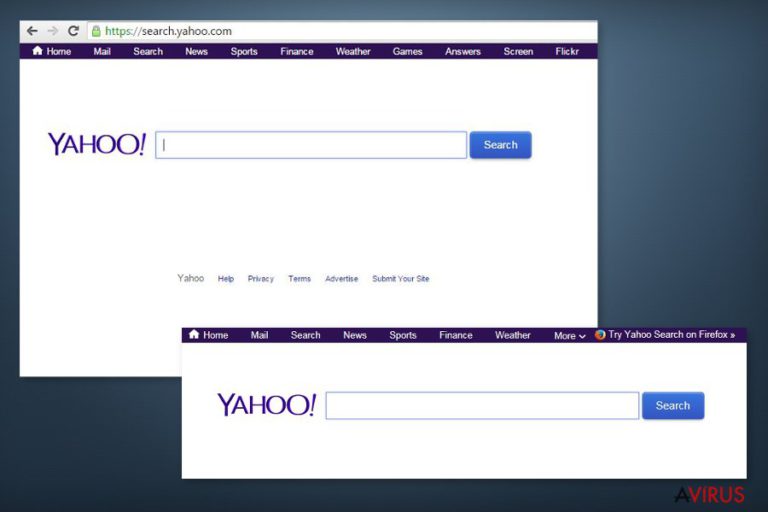
Igen, megbízható a search.yahoo.com keresőmotor, amennyiben a jól ismert Yahoo nevű cég keresőjéről van szó. Egyre több olyan böngészőeltérítő bukkan fel azonban, amelyek engedély nélkül irányítanak át erre a keresőoldalra. A biztonsági szakértők szerint a legtöbb ilyen eltérítő a Spigothoz kapcsolódik, amely a Spigot eszköztárról lehet ismerős.
Ha az ön számítógépében is feltűntek a search.yahoo.com átirányításai például Internet Explorer, Mozilla Firefox vagy Google Chrome böngészőjében, érdemes átgondolnia, hogy milyen freeware programokat telepített mostanában. A kéretlen tevékenységek általában különféle letöltéskezelők, PDF-készítők, videóletöltők és más hasonló programok telepítése után jelenhetnek meg, mert ezek a szoftverek gyakran kétes böngészős kiegészítőkkel, bővítményekkel stb. terjednek.
Amint a rendszerben vannak, hozzálátnak többek között a felhasználók keresési szokásainak megfigyeléséhez, bizonyos (személyes beazonosításra nem alkalmas) adatok begyűjtéséhez, hirdetések megjelenítéséhez, valamint szponzorált oldalakat célzó átirányítások indításához.
Az egyik ilyen kétes program a search.yahoo.com. Ha önnek sem tetszik ez a kereső, és inkább a Google-t, a Yahoo-t vagy a Binget szeretné használni, el kell távolítania a programot. Ehhez azt tanácsoljuk, hogy vizsgálja át a rendszert a FortectIntego legújabb változatával, és távolítsa el az észlelt potenciálisan kéretlen programokat.
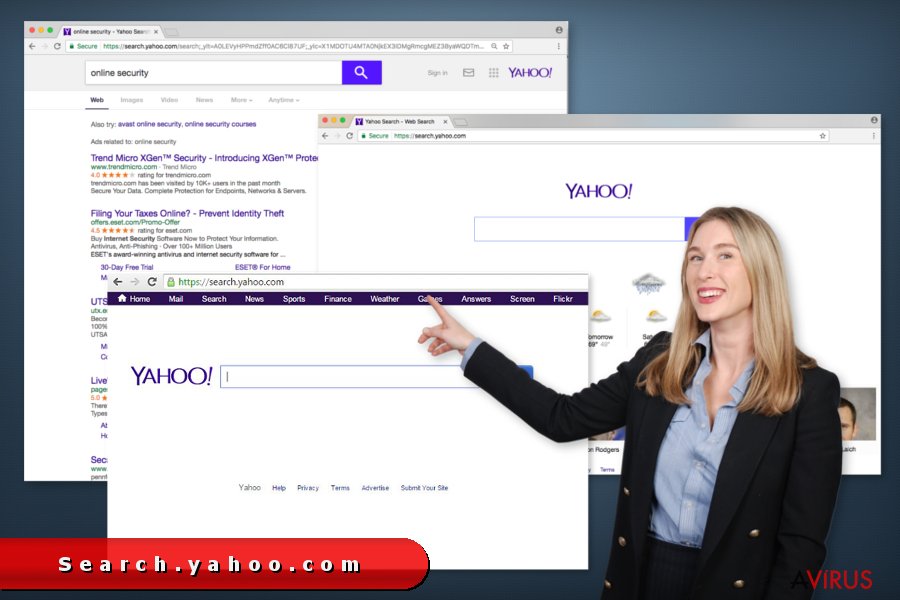
Hogyan kerülhetőek el a search.yahoo.com átirányításai?
Valószínűleg szinte már mondanunk sem kellene, hogy a felhasználók akarata ellenére is a rendszerbe juthat a search.yahoo.com, és átvehető a korábbi kezdőlapok és alapértelmezett keresők helyét. Sajnos a semmiből bukkanhat fel. Ennek oka, hogy más Spigot programok (bővítmények, kiegészítők, eszköztárak stb.) és freeware-ek mellékleteként terjed. Ha ilyen programot telepít, a search.yahoo.com a rendszerbe jut.
A probléma minden népszerű böngészőben jelentkezik, beleértve a Google Chrome-ot, a Mozilla Firefox-ot és az Internet Explorert. Ha ezt el szeretné kerülni, oda kell figyelnie az ingyenes programok telepítési folyamataira. Érdemes elolvasni a felhasználási feltételeket és más elérhető információkat is, de a legfontosabb, hogy az egyéni/custom (vagy haladó/advanced) telepítési módot válassza és kövesse figyelemmel a teljes folyamatot.
Meg kell keresnie az esetleges „opcionális letöltéseket”, és el kell utasítania őket. NEM szabad beleegyeznie, hogy valamilyen ismeretlen keresőoldalra módosuljon kezdőlapja és alapértelmezett keresője, mert ez számos problémát okozhat.
Hogyan távolítható el a search.yahoo.com vírus?
Fontos megjegyeznünk, hogy a search.yahoo.com technikailag nem vírus. Az ezt a keresőt célzó átirányítások megjelenhetnek letöltéskezelő, PDF-készítő, videóletöltő és más hasonló programok telepítése után, mert ezeket gyakran böngészőeltérítőkkel együtt terjesztik. Ha el szeretné kerülni a kétes szoftvereket és engedély nélküli tevékenységeket, el kell távolítania ezt a keresőmotort a böngészők alaphelyzetbe állításával és a Spigot vírus törlésével.
Ennek két módja is van: a search.yahoo.com automatikus és kézi eltávolítása. A biztonsági szakértők tanácsa az, hogy a kézi eltávolítást csak akkor válassza, ha tudja a nevét a bejutott, átirányításokat indító potenciálisan kéretlen programnak. Ha tudja, távolítsa el őket a Feladatkezelőn keresztül is, majd állítsa helyre a böngészőket (Internet Explorer, Goolge Chrome, Mozilla Firefox és Safari útmutatók lentebb).
Ha nem talál Spigothoz kapcsolódó bejegyzéseket, akkor egy naprakész antispywrae program segítségével távolítsa el a search.yahoo.com-ot. Az ajánlott programokat is lentebb találja.
A következő programok közül választva automatikusan helyreállíthatja a vírusok okozta kárt: FortectIntego, SpyHunter 5Combo Cleaner, Malwarebytes. Azért ezeket az alkalmazásokat javasoljuk, mert a potenciálisan kéretlen programokat és a vírusokat is minden kapcsolódó fájllal és regisztrációs bejegyzéssel együtt azonosítani képesek.
Manuális Eltávolítási Útmutató - search.yahoo.com átirányító
search.yahoo.com eltávolítása Windows rendszerekből
-
Kattintson ide: Start → Control Panel → Programs and Features (Amennyiben ön Windows XP felhasználó, kattintson ide: Add/Remove Programs.)

-
Amennyiben ön Windows 10 / Windows 8 felhasználó, kattintson a jobb egérgombbal a képernyő bal alsó sarkában. Miután a szükséges Quick Access Menu megjelent, válassza először azt, hogy Control Panel, ezután pedig azt, hogy Uninstall a Program.

-
Távolítsa el a(z) search.yahoo.com szoftvert és a vele kapcsolatos egyéb programokat
Keressen ki a(z) search.yahoo.com bejegyzéseit, valamint a többi mostanában telepített, gyanús programét is. -
Távolítsa el őket és kattintson arra, hogy OK a változások elmentéséhez.

search.yahoo.com eltávolítása Mac OS X rendszerből
-
OS X használata esetén Go gomb a képernyő bal felső részén, majd Applications

-
Applications mappa megjelenése után keresse ki a kártevőt (search.yahoo.com) vagy az egyéb gyanús programokat. Ezután kattintson jobb gombbal ezekre a bejegyzésekre, majd Move to Trash gomb

search.yahoo.com átirányító eltávolítása innen: Microsoft Edge
Microsoft Edge beállításainak visszaállítása (1. módszer):
- Indítsa el a Microsoft Edge alkalmazást, majd kattintson a More gombra (három pont a jobb felső sarokban).
- Kattintson a Settings gombra a további beállítások megjelenítéséhez
-
A Settings ablakban kattintson az Clear browsing data alatti Choose what to clear gombr

-
Válasszon ki mindent, amit törölni szeretne, majd Clear gomb.

-
Ezt követően kattintson jobb gombbal a Start gombra (Windows logó). Válassza a Task Manager lehetőséget.

- A Processes ablakban keresse meg a Microsoft Edge bejegyzést.
-
Kattintson rá jobb gombbal, és válassza a Go to details lehetőséget. Ha a Go to details lehetőség nem látható, kattintson a More details gombra, és ismételje meg az előző lépéseket.


-
A Details fülön keressen meg minden Microsoft Edge nevű bejegyzést. Kattintson rájuk jobb gombbal, és válassza a End Task lehetőséget.

Az Microsoft Edge böngésző visszaállítása (2. módszer)
Ha az 1. módszer nem segített, speciális módon kell visszaállítania az Edge böngészőt
- Megjegyzés: először készítsen biztonsági másolatot adatairól!
- Keresse meg ezt a mappát számítógépén
C:\Users\%username%\AppData\Local\Packages\Microsoft.MicrosoftEdge_8wekyb3d8bbwe. -
Jelölje ki a tartalmát, majd kattintson az egér jobb gombjával. Válassza a Delete lehetőséget.

- Kattintson a Start gombra (Windows logó), majd a Search my stuff mezőbe írja be, hogy window power
-
Kattintson jobb gombbal a Windows PowerShell bejegyzésre, majd válassza a Run as administrator lehetőséget.

- Miután már adminisztrátor, a Windows PowerShell ablaka megjelenik. Illessze be a következő parancsot a PS C:\WINDOWS\system32> sor mögé, majd nyomjon entert:
Get-AppXPackage -AllUsers -Name Microsoft.MicrosoftEdge | Foreach {Add-AppxPackage -DisableDevelopmentMode -Register $($_.InstallLocation)\AppXManifest.xml -Verbose}
Ezt követően már nem szabadna, hogy a search.yahoo.com továbbra is Microsoft Edge böngészőjében legyen.
search.yahoo.com eltávolítása innen: Mozilla Firefox (FF)
-
Veszélyes kiterjesztések eltávolítása
Nyissa meg a Mozilla Firefox böngészőt, kattintson a menüikonra (jobb felső sarok), majd Add-ons → Extensions.
-
Válassza ki a(z) search.yahoo.com elemet és minden egyéb gyanús beépülőt. A bejegyzések törléséhez Remove.

-
Állítsa alaphelyzetbe az Mozilla Firefox böngészőt.
Kattintson a kérdőjelre a jobb felső sarokban található Firefox menüben. Ezután Troubleshooting Information.
-
Ezt követően Reset Firefox to its default state üzenet fogadja egy Reset Firefox gombbal. Kattintson a gombra néhányszor a(z) search.yahoo.com eltávolításához.

search.yahoo.com eltávolítása innen: Google Chrome
-
Kártékony beépülők eltávolítása
Nyissa meg a Google Chrome böngészőt, kattintson a menüikonra (jobb felső sarok), majd Tools → Extensions.
-
Válassza ki a(z) search.yahoo.com bejegyzéseit és minden egyéb kártékony beépülőt, majd a szemetes ikon segítségével távolítsa el őket.

-
Kattintson ismét a menügombra, majd az itt megjelenő Search szekció alatt Settings → Manage Search engines.

-
A következő, Search Engines... menüből távolítsa el a kártékony keresőket. Érdemes csak a Google-t, vagy az ön által korábban használt domaint meghagyni.

-
Állítsa alaphelyzetbe az Google Chrome böngészőt.
Kattintson a menügombra a(z) Google Chrome jobb felső sarkában, majd Settings. -
Görgessen a lap aljára, ott pedig Reset browser settings.

-
A jelenlegi lépés és a(z) search.yahoo.com eltávolításának befejezéséhez nyomjon Reset gombot.

search.yahoo.com eltávolítása innen: Safari
-
Veszélyes kiterjesztések eltávolítása
Indítson egy Safari böngészőt, majd a bal felső részen található menüben válassza azt, hogy Safari, ezután pedig azt, hogy Preferences
-
Válassza azt, hogy Extensions. Keressen search.yahoo.com vagy más gyanús bejegyzést, majd távolítsa el őket: Uninstall gomb

-
Állítsa alaphelyzetbe az Safari böngészőt.
Nyisson Safari böngészőt és kattintson az ablak bal felső részén található menü Safari elemére. Itt válassza azt, hogy Reset Safari...
-
Most egy részletes alaphelyzetbe-állítási ablakot láthat. Általában minden opció be van jelölve, de ha szeretné, megadhatja a helyreállítandó kategóriákat. A kártevő (search.yahoo.com) eltávolításának befejezéshez search.yahoo.com gombot nyomjon.

Azt tanácsoljuk, hogy a potenciálisan kéretlen program eltávolítása és a böngészők helyreállítása után vizsgálja át a rendszert egy megbízható antispyware programmal. Ezzel megszabadulhat a kártevő (search.yahoo.com) hátramaradt regisztrációs bejegyzéseitől és az esetleges további parazitáktól és malware-fertőzésektől is. Válasszon az általunk ajánlott malware-eltávolítók közül: FortectIntego, SpyHunter 5Combo Cleaner vagy Malwarebytes.




























